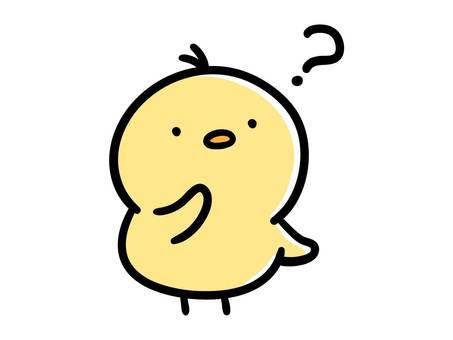

この記事では、以下のようなことについてまとめています。
この記事で学べること
- Camblyの無料体験レッスンの受け方
- 無料体験レッスンがお得に受けられる方法
この記事を書いている人
- 綾(あや)
- 日本生まれ日本育ち
- 留学なしで英検1級&TOEIC930点
- 留学なしで通訳・翻訳家・オンライン英会話講師になる
- 自分が使って本当に効果を感じた教材やアプリをブログで紹介中
- 使ったことのない教材やサービスの紹介は一切なし

Camblyの特徴や他のサービスとの比較が知りたい方は以下の記事もあわせてご覧ください!
こちらもCHECK
-

-
Cambly(キャンブリー)は他のオンライン英会話と何が違う?特徴や料金を比較してみた
ゆりやんレトリィバァさんのCMや人気YouTubeチャンネルAtsueigoでAtsuさんがおすすめしていることでおなじみの大手オンライン英会話教室、Cambly(キャンブリー)。 他のオンライン英会 ...
続きを見る
それでは早速まいりましょう!
スポンサーリンク
Contents
Camblyの無料体験レッスンを受けるための準備
無料体験レッスンを受けるには、まずCamblyのアカウント登録をする必要があります。
アカウント登録はPCとスマホアプリ(App Storeか Google Play) のどちらからでもできます。
登録方法については以下の記事で詳しく解説していますので、まだ登録できていない方はぜひご覧ください。
アカウント登録がまだの方はこちらをCHECK!
-

-
Cambly(キャンブリー)は他のオンライン英会話と何が違う?特徴や料金を比較してみた
ゆりやんレトリィバァさんのCMや人気YouTubeチャンネルAtsueigoでAtsuさんがおすすめしていることでおなじみの大手オンライン英会話教室、Cambly(キャンブリー)。 他のオンライン英会 ...
続きを見る
スポンサーリンク
まずは無料レッスン!
無料体験レッスンがお得に受けられる方法
アカウント登録が終わったら、いよいよ無料体験レッスンが受けられます。
無料体験レッスンは15分間なのですが、「紹介コード」があるとレッスン時間が30分間に延長されます。
紹介コードがある方は、アイコンをクリックして、「紹介コード」をクリックします。
<PCの場合>
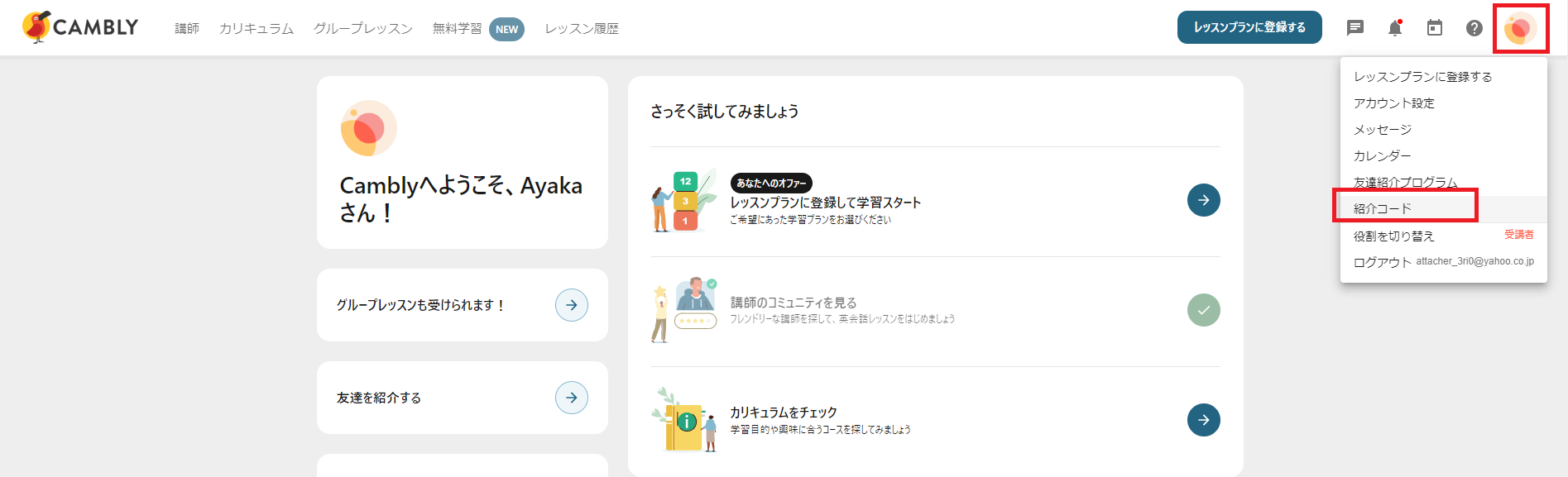
<スマホの場合>
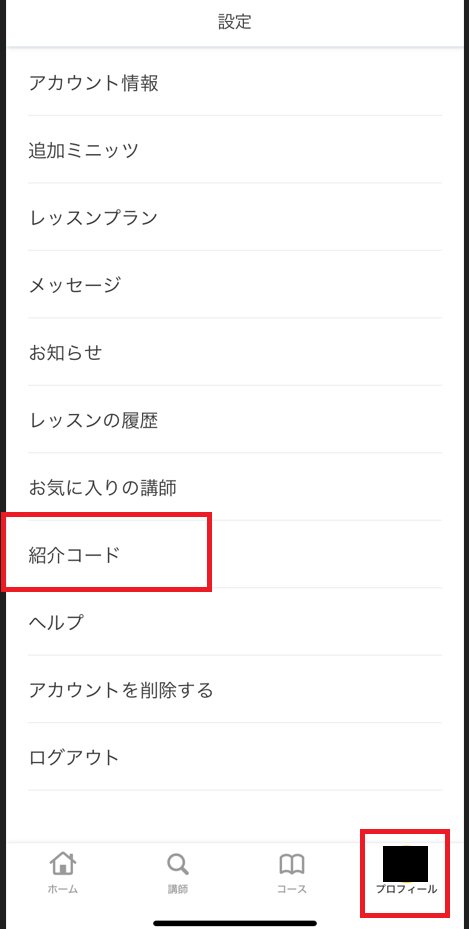
「紹介コード」に該当のコードを入力して「適用」をクリックすると、無料体験レッスン時間が延長されます!

もし紹介コードがなくても、15分間という時間はノンストップで英会話をするには結構十分な時間だったりしますので(初心者の方には特に)、あまり気にしなくて大丈夫です!

30分間話してみたい!という方は、紹介コードを提示しているブログがたくさんありますので、「Cambly 紹介コード」などで検索してみるときっと見つかると思います。
ただし、紹介コードの適用には以下の注意点があります。
注意ポイント
- 紹介コードは2週間以内に作成されたアカウントのみに適用できる
- 紹介コードの適用は、アカウントの作成数に関わらず、ひとりにつき1回までである(複数の紹介コードの併用は不可)
- 特定の国や地域からアクセスされる方のみを対象とした紹介コードもある
- Cambly Kidsのアカウントには紹介コードを適用できない
特に注意すべきは「2週間以内に作成されたアカウントのみに適用できる」という点です。
アカウント作成後、2週間を超えてしまうと紹介コードが適用できなくなってしまうので注意しましょう。
スポンサーリンク
まずは無料レッスン!
Camblyの無料体験レッスンの受け方
いよいよ無料体験レッスンの受け方の説明です。
PCとスマホアプリで多少操作が異なるため、順番に説明していきますね。
PCの場合
トップページから、「講師」をクリックします
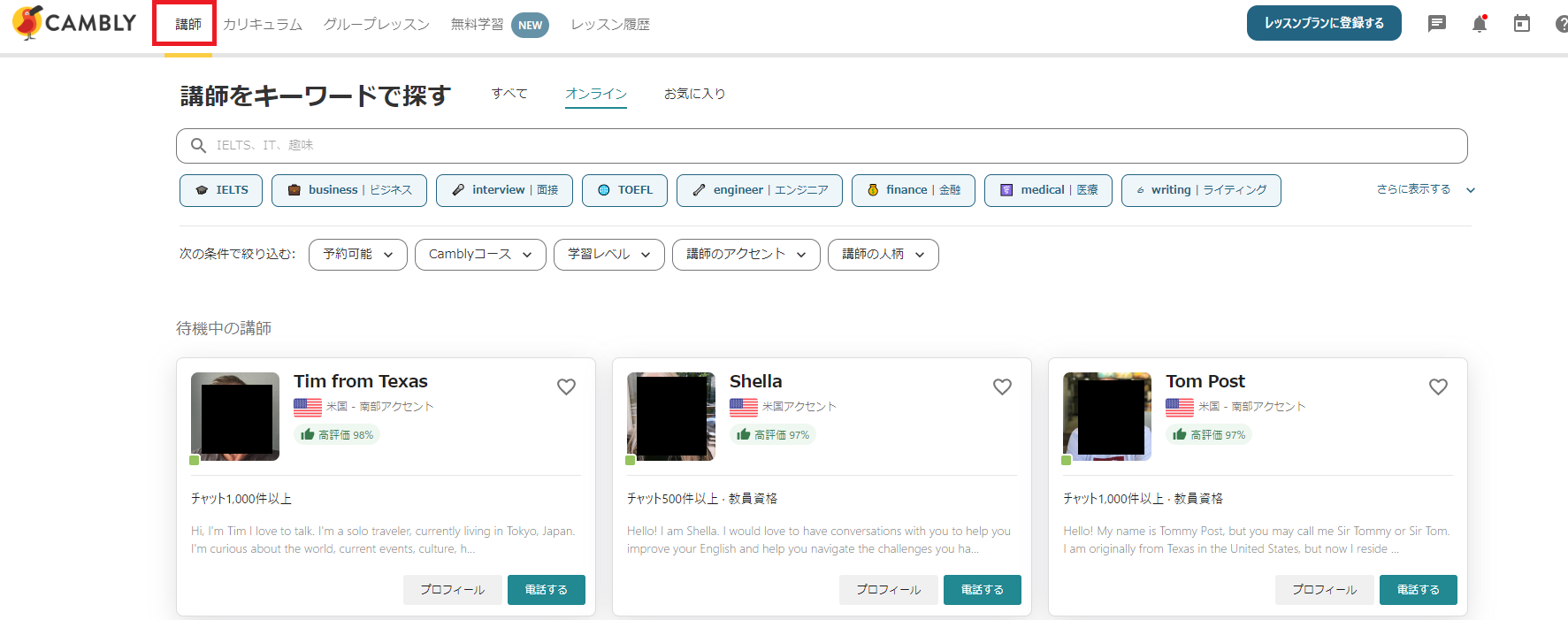
現在Camblyで待機している講師が顔写真付きで一覧表示されます。
Camblyのいいところは、予約なしで自分がレッスンを受けたい時に受けられるところ。
10,000人以上の講師が世界中にいるからこそ、こういったことが可能になるんですね。
もちろん予約機能もありますので、お気に入りの講師を見つけたらレッスンを予約することもできます。
Camblyの特徴はこちらをCHECK!
-

-
Cambly(キャンブリー)は他のオンライン英会話と何が違う?特徴や料金を比較してみた
ゆりやんレトリィバァさんのCMや人気YouTubeチャンネルAtsueigoでAtsuさんがおすすめしていることでおなじみの大手オンライン英会話教室、Cambly(キャンブリー)。 他のオンライン英会 ...
続きを見る
待機中の講師一覧から気になる人を選んでもいいですし、フィルター機能を使って自分に合いそうな講師を見つけることもできます。
例えば、フリーワードで検索することもできます。
IELTSの対策をしたい場合は「IELTS」と入れたり、バスケットボールが趣味の方は「basketball」と入力したりといった具合に、話したいことが決まっている人はフリーワード検索がおすすめです。
また、予約可能な時間で絞ることもできます。
「予約可能」をクリックすると、希望の日程とレッスン時間を選択することができ、その希望に合う講師だけが表示されるようになります。
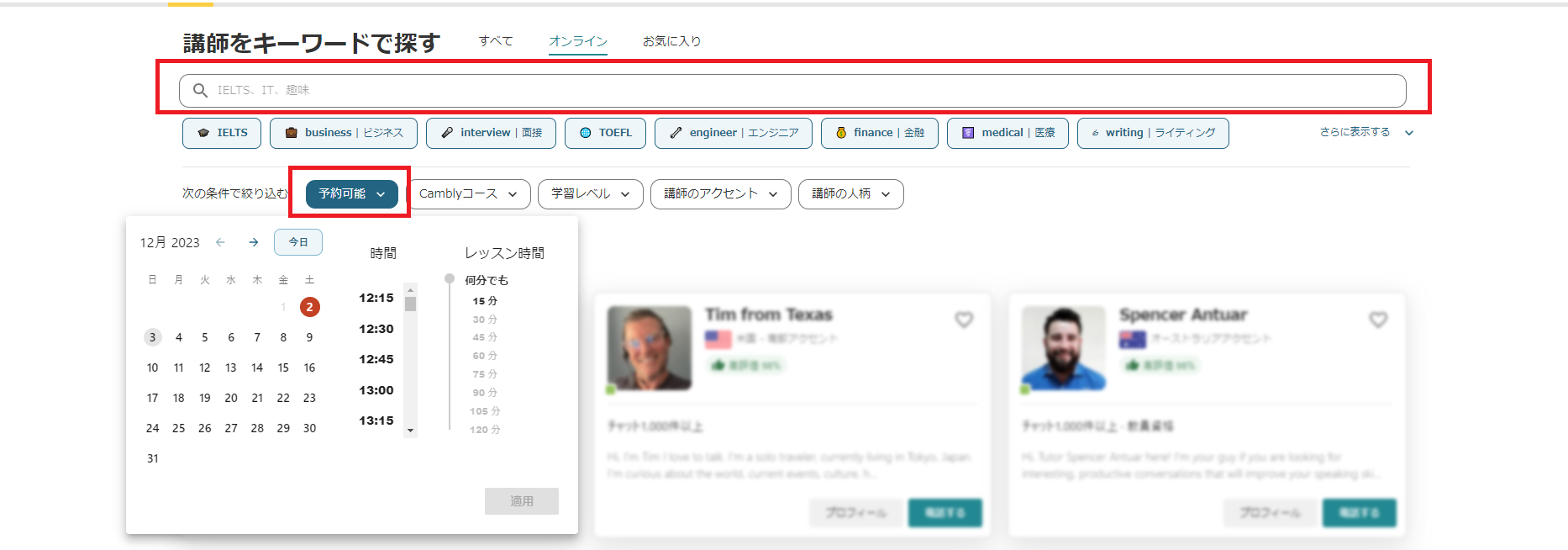
ほかにもあなたの英語の学習レベルや、講師のアクセント(北米、イギリス、オーストラリアなど)、講師の人柄(親切で我慢強いなど)で絞り込むこともできるので、色々試してみてくださいね。
気になる人を見つけたら、「電話する」をクリックします。
※クリックしてすぐにレッスンが始まるわけではないのでご安心ください
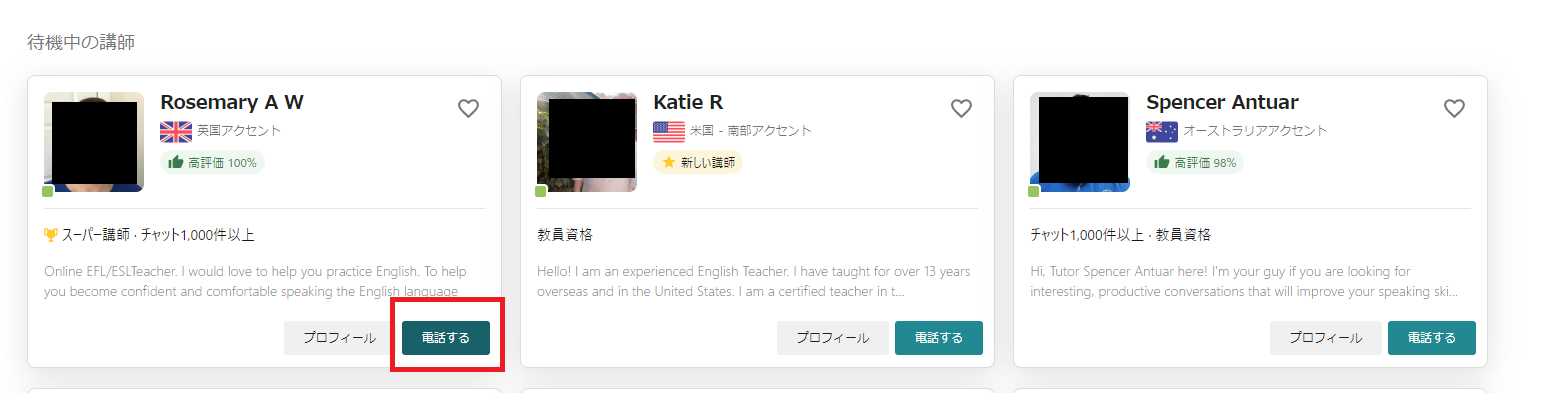
すると以下のような画面に切り替わります。
カメラとマイクへの接続を求められるので、許可します。

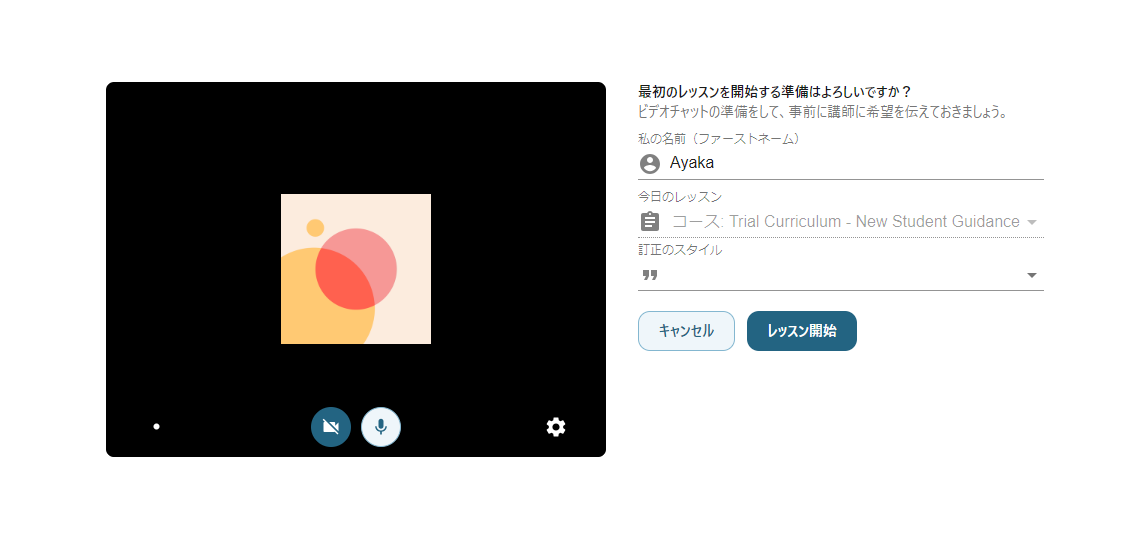
ファーストネームが入力されていますが、別の名前で呼んでほしい場合は変更します。
無料体験レッスンの場合は、「今日のレッスン」は変更できないのでそのままにします。
「訂正のスタイル」は任意入力で、以下のどれかを選択することができます。
・間違えた後に毎回
・重大な間違いの後のみ
・セッションの後にまとめて
「レッスン開始」をクリックすると、いよいよ講師とのレッスンがスタートします!

まずは無料レッスン!
スポンサーリンク
スマホアプリの場合
画面下の「講師」をクリックします。
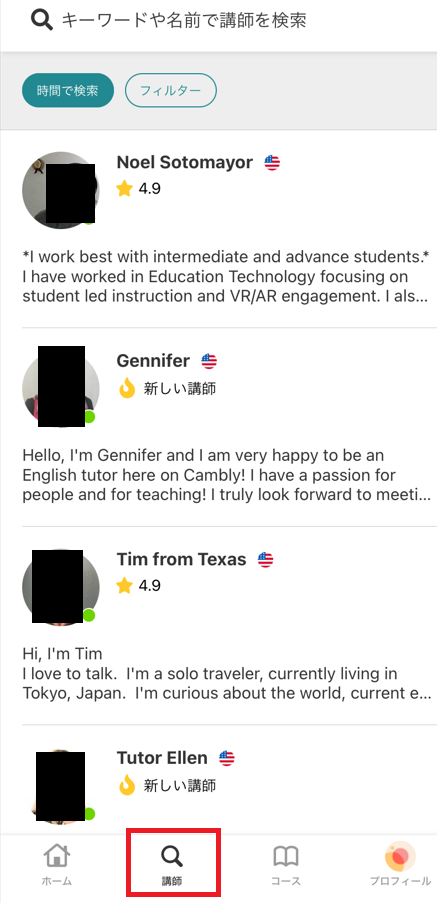
「時間で検索」あるいは「フィルター」をクリックすると、以下の画面に移ります。
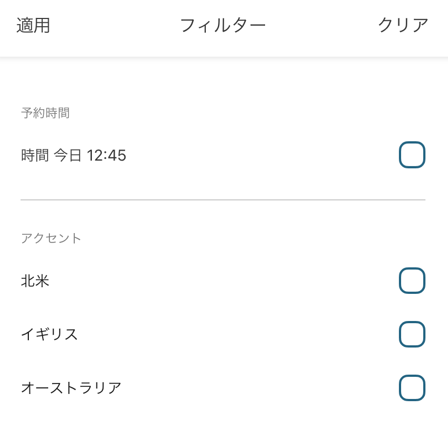
予約時間や、希望するアクセントを選択し、「適用」をクリックすると該当の講師が一覧で表示されます。
PC版と違って、スマホアプリはフリーワードや英会話レベルで絞り込むことができません。
細かく検索条件を指定したい場合は、PC版を使うのがおすすめです。
気になる講師のページをクリックすると、講師のプロフィールの画面に移ります。
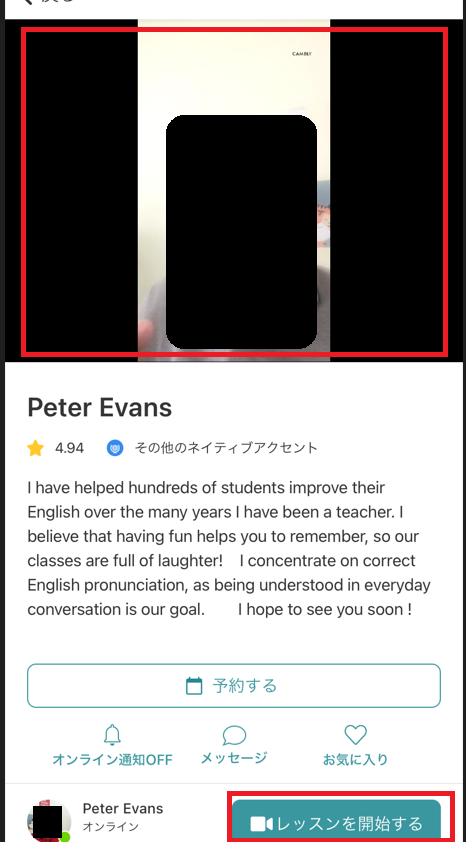
まず初めに、講師本人の動画が表示されます。
動画部分をクリックすると音声が聞こえるようになります。
「予約する」で希望の日時を予約することもできますし、「お気に入り」でお気に入り登録をしておくこともできます。
ページを下の方に進んでいくと、学歴や経歴、受講者のコメントなどを確認することができます。
この講師とレッスンをしたいと思ったら、「レッスンを開始する」をクリックします。
※クリックしてすぐにレッスンが始まるわけではないのでご安心ください
PC版と同じように任意でファーストネームの変更と、訂正のスタイルを入力して、「続行」をクリックするといよいよレッスン開始です!
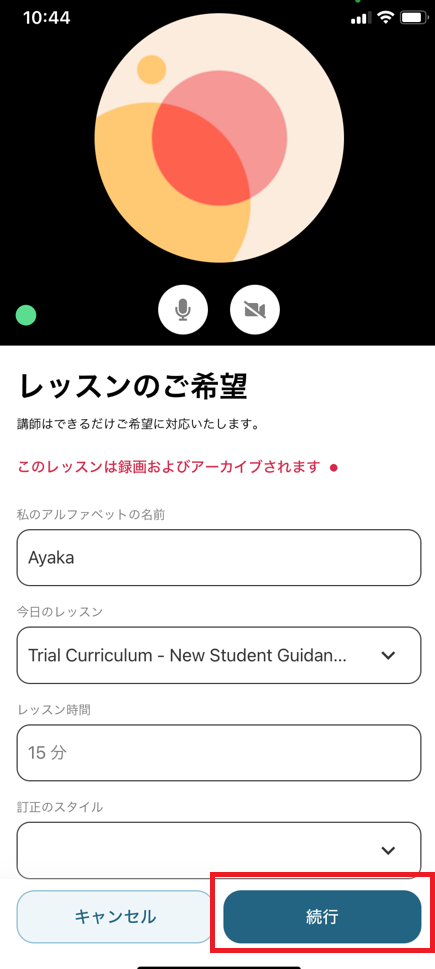
まずは無料レッスン!
スポンサーリンク
まとめ
いかがでしたか?
Camblyでお得に楽しく無料体験レッスンを受けるために、この記事が参考になれば嬉しいです!
Camblyと他のオンライン英会話の違いが知りたいという方は、以下の記事で大手オンライン英会話(ネイティブキャンプ、DMM英会話、レアジョブ)と料金やプランを比較していますのでぜひ参考にしてみてください。
こちらもCHECK
-

-
Cambly(キャンブリー)は他のオンライン英会話と何が違う?特徴や料金を比較してみた
ゆりやんレトリィバァさんのCMや人気YouTubeチャンネルAtsueigoでAtsuさんがおすすめしていることでおなじみの大手オンライン英会話教室、Cambly(キャンブリー)。 他のオンライン英会 ...
続きを見る
まずは無料レッスン!
料金が高くて続けられるか不安…という方は、50% offで超お得にCamblyを始められる方法も紹介していますのでご覧ください。
こちらもCHECK
-

-
Camblyの料金は高い?知らないと損する50%offで申し込む方法を紹介!
ひよこ Camblyの料金って他のオンライン英会話と比べて高いっていう評判は本当? そういう記事や口コミ・評判も多いよね。実はそんなことはなくて、ある方法を使えば他のオンライン英会話よりずっとお得にレ ...
続きを見る
なお、「オンライン英会話を始めたいけど、お金はあまりかけたくない…」という方は、無料で使える神アプリのHelloTalkがおすすめです!
HelloTalkは世界中で使われている言語交換アプリです。
ネイティブスピーカーとのチャットや電話を無料でいつでもどこでも行うことができる、世界中で愛されている言語交換アプリです。
私はオンライン英会話とHelloTalkのおかげで英語力を向上させ、翻訳家とオンライン英会話講師になることができたと思っています。
7年以上愛用しているヘビーユーザーの私が詳しく解説している記事もよければご覧ください♪
こちらもCHECK
-

-
HelloTalkの安全&効果的な使い方を9つの機能別に徹底解説!
外国人の友達が欲しい! 語学を学びたいけどスクールはお金がかかるし続かなさそう… こんな悩みをお持ちではないですか? その悩み、言語アプリのHelloTalkが解決できるかもしれません。 HelloT ...
続きを見る
ユーザー数1,500万人、対応言語150以上!
英語だけではなくあらゆる言語でコミュニケーションをとることが可能な無料言語交換アプリ、HelloTalk。
- テキストでの言語学習だけでは上達が感じられない
- 語学教室は通い続けられるか不安
- お金をかけずに言語学習したい
- 勉強ではなくネイティブの友達を作って楽しくコミュニケーションしたい
こんな思いをお持ちの方は、HelloTalkを使ってみることをおすすめします!
スマートフォンからアプリをダウンロードすれば簡単に始められますよ♪
長年抱えていた言語学習の悩みをHelloTalkで解決してみませんか?
スマホから簡単インストール!
